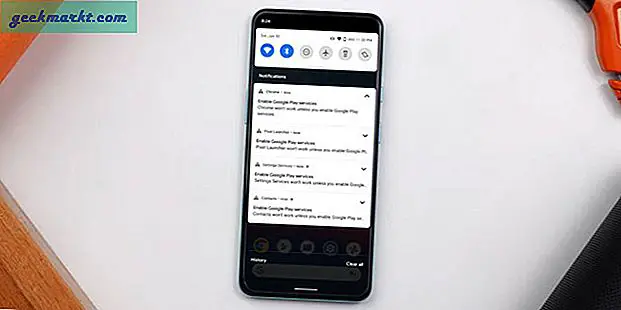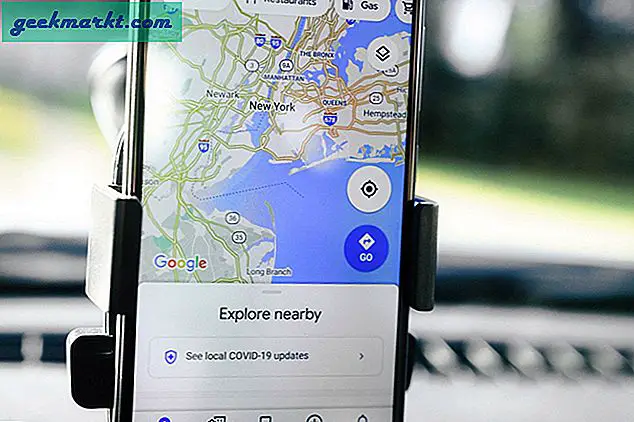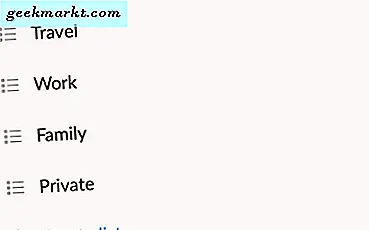Er zijn onbeperkte mogelijkheden om cmd te gebruiken, maar om het in dit bericht eenvoudig te houden, zullen we ons concentreren op zes nuttige dos-commando's waarvan ik denk dat we allemaal op de hoogte moeten zijn.
1. Systeeminfo
Zoals de naam al doet vermoeden, geeft dit commando je alles wat je moet weten over het systeem. Als u op een nieuwe computer werkt, zal deze opdracht u er alles over vertellen, van zijn ram, processor, huidige besturingssysteem, computernaam en nog veel meer.
Open de opdrachtprompt en typ de volgende opdracht en druk op enter.
systeeminformatie
2. Ipconfig
Dit is de meest gebruikte netwerkopdracht. Deze opdracht wordt gebruikt om de belangrijke systeeminformatie zoals IP-adres, standaardgateway en Mac-adres van uw computers te vinden.
Hoe mac-adres te vinden
Open cmd en typ de volgende opdracht en zoek dan naar draadloze Lan-adapter en zoek naar het fysieke adres.
ipconfig / all
3. Takenlijst en takenlijst
Deze opdracht is vergelijkbaar met taakbeheer; het toont een volledige lijst van al het proces.
Hoe u deze opdracht gebruikt
Open de opdrachtprompt en typ de volgende opdracht en u krijgt de volledige lijst met taken die op uw systeem worden uitgevoerd.
takenlijst
Met de opdracht voor het doden van taken kunt u het proces direct beëindigen.
Er zijn twee manieren om dat te doen; Ik zal je laten zien hoe je het moet doen met de afbeeldingsnaam.
Hoe een taak te doden met de opdracht voor het doden van taken in cmd
Open de opdrachtprompt en typ de volgende opdracht om het Kladblok-venster te sluiten.
taskkill / im notepad.exe
4. Ping en tracert
Met de ping-opdracht kunt u het IP-adres van elke website vinden en zelfs uw internetsnelheid testen.
Voor meer informatie over ping, bezoek mijn bericht hoe je je internetsnelheid kunt testen met ping. Tracert toont het volledige pad vanaf de informatie die van uw computer wordt gehaald om de website te specificeren. De handigste opdracht om erachter te komen waar de website onbereikbaar is en waar deze zich dan bevindt, op welk punt de verbinding mislukt.
Open de opdrachtprompt en typ
tracert techwiser.com
5. Boom
Deze opdracht toont de hiërarchische weergave van de bestanden op uw schijven.
Hoe gebruik je deze opdracht?
Navigeer naar de directory en typ tree.
Open de opdrachtprompt. En navigeer met CD commando en typ tree en druk op enter.
boom
6. Afsluiten
Dit is mijn favoriete commando. Als u naar een film kijkt, luistert u op afstand naar het nummer. Met deze opdracht kunt u de timer zo instellen dat uw computer zichzelf herstart of afsluit
Hoe timeruitschakeling in te stellen met cmd
Afsluiten na 1 uur
afsluiten -s -t 3600
Opnieuw opstarten na 1 uur
afsluiten -r -t 3600
Dit zijn enkele DOS-commando's die ik het meest bruikbaar ben, welke hiervan je favoriet is, of vind je andere commando's leuk die niet in dit bericht werden genoemd. Schreeuw je gedachte uit in de comments. Ik hoor graag uw reactie.